Obțineți detalii privind abilitățile de formare a imaginii în aplicația „KOMPAS-Graphic.“
- familiarizat cu aplicația de interfață „KOMPAS-Graphic“ și comenzile de bază pentru punerea în aplicare a desenului;
- dobândi competențe: configurarea sistemului; a crea și de a salva un desen; desen de management; Managerul de lucru cu documentul; efectuarea de setări de desen;
- realiza o imagine de detaliu „acoperire“, conform descrierii din practica de laborator;
- citit varianta cu referință propusă profesorilor;
- determină formatul și scara desenului;
- efectua imagini cu o dimensiune prostanovkoy necesară, umple blocul din titlu.
1.3 Secvența de realizare și
Luați în considerare construcția imaginii prezentată în figura 1.1.
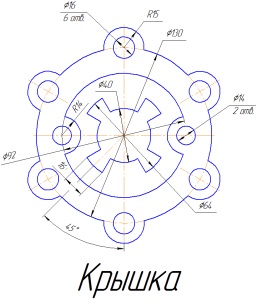
Figura 1.1 - Specificarea pentru a efectua desenul capacului
Construirea unei Cover imagine bidimensională
1. Analiza detaliu: imagine simetrică este compusă din trei bucle; în fiecare circuit au elemente repetitive care pot fi construi fie o imagine în oglindă, sau o matrice circulară. Selectați comanda Fayl⇒Sozdat⇒Chertezh
2. Introduceți modul de editare a blocului din titlu (în RMB pe linia principală, alegând din meniul contextual Completați în blocul din titlu), completați denumirea coloana - TMPM.0001HH.001 și numele - capacul. Salvați fișierul.
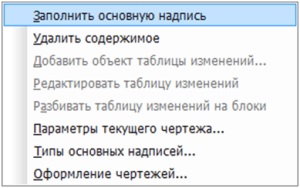
3. Pentru comoditate, introduceți imaginea de pe spațiul de lucru, care, invocă Vstavka⇒Risunok de comandă. selectați lucrarea de desen fișier și specificați locația în spațiul de lucru.
Pentru a construi bucla exterioară, construiește un cerc de 130 mm diametru. Pentru aceasta, executați comanda de pe bara de instrumente sau Geometrie ⇒Okruzhnost. sau meniul Instrumenty⇒Geometriya⇒Okruzhnosti.
Construi alte doua rază circumferențială de 15 mm și un diametru de 16 mm.
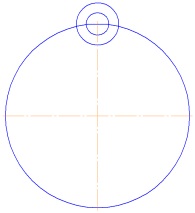
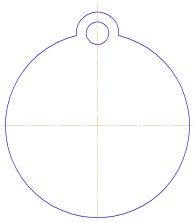
5. Pentru copierea elementelor de defilare identice și mici arc de circumferință, apelați comanda Redaktirovanie⇒Kopiya circumferențial. În panoul Proprietăți, setați numărul de elemente de matrice - 6. Apăsați butonul din modul ⇒Vdol întreaga circumferință a distribuției uniforme a elementelor din matrice într-un cerc, selectați centrul de matrice - centrul unui cerc mare, și faceți clic pe butonul Creare obiect.
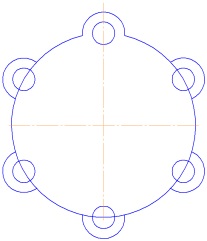
6. Folosind curba de comanda Truncate taie fragmente inutile curbe.
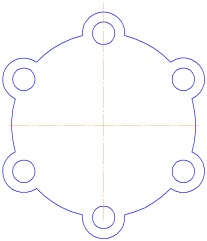
7. Vom proceda la construirea bucla următoare. Crearea unui cerc cu diametrul de 92 mm și două concentrice cu un diametru de 14 mm și o rază de 14 mm.
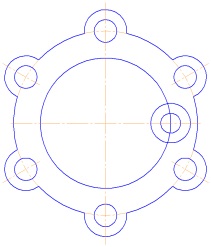
8. Folosind curba de comanda Truncate taie fragmente inutile curbe.
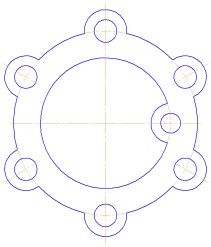
9. Selectați arc și un mic cerc. Selectați simetrie Redaktirovanie⇒. Folosind două puncte (întotdeauna cu referire, de exemplu, centru) dispus pe axa verticală a cercurilor mari indică axa de simetrie. Pe opțiunea panoului de cale Proprietăți de a părăsi obiectele originale a fost inclus. Folosind comanda truncate curbe taie fragmente inutile curbe.
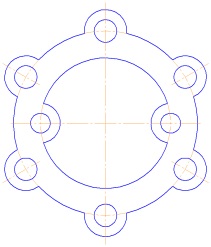
10. Pentru a construi circuitul intern, construirea a două diametre de 64 mm și o circumferință de 40 mm.
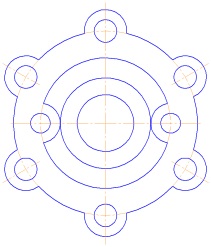
11. Pentru a construi lobi construi trei linii auxiliare la 45 ° și la o distanță de la linia mediană și 8 mm. folosind comenzile Geometriya⇒ linii auxiliare și linii paralele.
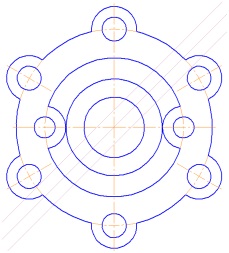
12. După un punct de intersecție cu linii auxiliare 64 mm diametru cerc. construirea a două segmente care se intersectează în centrul unui cerc mare, folosind comanda LINE.
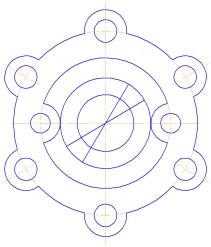
13. Utilizarea segmentelor curbe comandă truncate tăiate fragmente inutile.
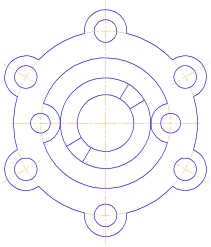
14. Selectați cele patru segmente primite. Selectați simetrie Redaktirovanie⇒. Folosind două puncte (întotdeauna cu referire, de exemplu, centru) dispus pe axa verticală a cercurilor mari indică axa de simetrie. Folosind curba de comanda Trim tăiat fragmente cercuri inutile.
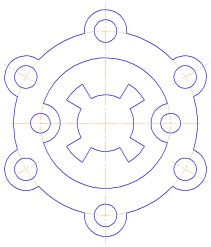
15. centerlines Construct folosind denumiri de comandă din bara de instrumente centrul ⇒Oboznachenie. utilizați opțiunea în axa Tip⇒Odna pentru construirea liniile mediane radiale. Pentru a construi o linii axiale diametrale, utilizați Geometriya⇒Duga, cu stilul liniei centrale.
Folosind bara de instrumente comenzi Dimensiune Dimensiuni ⇒Lineyny dimensiune diametrală, dimensiunea radială, dimensiunea unghiulară, se aplică dimensiunile cerute în conformitate cu GOST 2.307-68. Desenul finit este prezentat în figura 1.2.
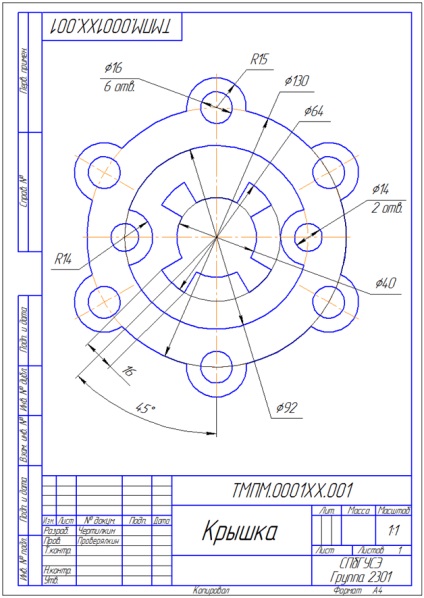
Figura 1.2 - Exemplu de atribuire - desen Capacele